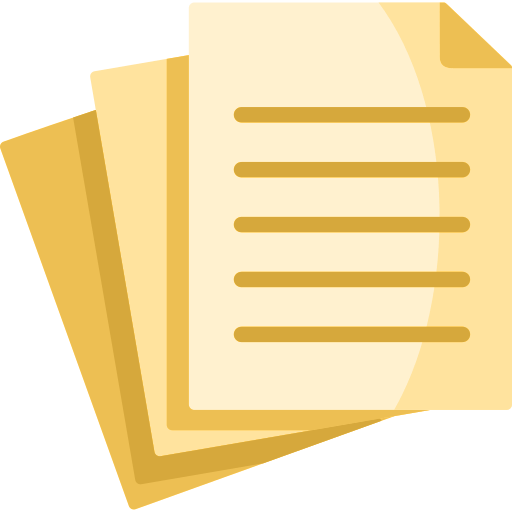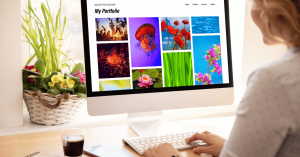디지털 사진 프레임은 많은 기능 때문에 종종 사진의 미래로 선전됩니다. 여러 사진 디스플레이에서 시간 및 음악 컨트롤에 이르기까지 모든 사람의 집에 멋지고 향수를 불러일으키는 추가 기능입니다. 그러나 그들의 특별한 기능을 어떻게 최대한 활용하고 포토 프레임을 위해 오래되고 손상된 이미지의 크기를 조정할 수 있는 방법이 있습니까?
어떻게 디지털 액자 기능을 최대한 활용할 수 있는 방법은 무엇입니까? 우리의 간단한 가이드는 당신이 알아야 할 모든 것을 알려줄 것입니다. 올바른 방향 표시에서 사운드 및 디스플레이 옵션 최대화에 이르기까지 이 간단한 팁을 통해 디지털 사진 프레임을 사용하는 방법을 배울 수 있습니다.
디지털 액자란 무엇입니까?

디지털 사진 액자는 사진을 위한 실제 액자처럼 보이도록 설계되었습니다. 그러나 실제 사진을 표시하는 대신 프레임에는 디지털 사진 앨범을 표시하기 위한 CPU, LCD 모니터, 전원 구성 요소(예: AC 충전기 또는 배터리) 및 메모리 구성 요소(예: USB 하드 드라이브 또는 메모리 카드)가 있습니다.
CPU(중앙 처리 장치)는 컴퓨터에 있는 것과 유사합니다. 이 기본 프로세서는 사진 또는 오디오 파일을 다운로드하고 읽은 다음 화면에 표시합니다. 디지털 사진 프레임은 가로 또는 세로 방향으로 설정할 수 있습니다.
모든 디지털 사진 프레임에는 정해진 양의 내장 메모리도 있습니다. 다른 제품에는 저장 용량을 늘릴 수 있는 SD 메모리 카드 슬롯이 있습니다.
프레임을 표면이나 벽에 설치하면 이미지를 표시하거나 콘텐츠의 슬라이드쇼를 재생할 준비가 된 것입니다.
디지털 프레임에서 찾아야 할 것

모든 디지털 사진 프레임은 프로세서, 메모리 입력 및 전원 입력과 같은 몇 가지 기본 구성 요소에 의존합니다. 그러나 모든 사진 프레임이 동일한 사양이나 기능을 가지고 있는 것은 아닙니다! 이러한 추가 혜택은 추가 비용이 들지만 사진을 보다 편리하게 표시할 수도 있습니다.
입력
디지털 프레임은 컴퓨터의 아주 기본적인 미디어 플레이어와 다르지 않게 작동합니다. 프레임에는 JPG, BMP 및 TIFF와 같은 일반적인 디지털 형식으로 사진을 읽는 프로세서가 있습니다. 일반적으로 내부 또는 외부 저장소를 통해 다양한 방법을 통해 사진을 프레임에 공급할 수 있습니다.
대부분의 디지털 액자에는 자체 내부 저장소가 있지만 외부 저장소 입력을 통해 더 많은 사진을 저장하고 표시할 수 있습니다. 외부 저장소 옵션에는 메모리 카드 판독기, Wi-Fi 또는 Bluetooth 연결을 통한 폴더 동기화 또는 USB 메모리 스틱이 포함됩니다.
외부 저장소를 사용하면 이미지 품질과 크기에 따라 수백 또는 수천 개의 이미지를 디지털 프레임에 저장할 수 있습니다.
산출
프레임의 출력은 오디오 및 비디오 파일을 표시하고 구성하는 방법을 결정합니다. 디스플레이 방향과 전환 효과도 고려해야 할 두 가지 사항입니다.
기본 프레임은 컴퓨터의 외부 입력 없이 설정하기가 정말 간단합니다. 그러나 프레임의 입력이 Wi-Fi 동기화에서 오는 경우 컴퓨터에서 재생, 슬라이드쇼 및 전환 기능을 편집할 수 있습니다. 선택한 프레임을 확인하여 설치된 소프트웨어를 사용하여 프레임 자체의 디스플레이를 사용자 정의할 수 있는지 또는 컴퓨터에 연결해야 하는지 확인하십시오.
살펴볼 또 다른 출력 기능은 방향입니다. 모든 프레임에는 기본 방향이 있지만 다른 프레임에는 방향 센서가 있을 수 있습니다. 이는 사진을 잡는 방법에 따라 사진이 표시되는 방식을 변경합니다.
일부 디지털 사진 프레임에는 사진에 맞게 이미지 크기 조정 기능이 내장되어 있어 올바른 화면 크기와 종횡비로 변환됩니다. 이를 통해 화질 저하 없이 이미지를 맞출 수 있습니다.
배터리
디지털 사진 액자는 AC 전원 또는 배터리로만 작동할 수 있습니다. 배터리는 디지털 사진 프레임에 비싼 옵션처럼 보일 수 있지만 여행을 많이 하거나 이미지를 표시할 수 있는 위치에 더 많은 유연성을 원할 경우 장기적으로 비용을 절약할 수 있습니다. 휴대성이 중요한 경우 배터리 옵션이 있는 디지털 사진 프레임을 찾으십시오.
사진 크기 조정 및 자르기
표시하기에 적합하도록 디지털 사진을 최적화할 때 가장 먼저 해야 할 일은 올바른 크기인지 확인하는 것입니다. 예를 들어 디지털 액자의 해상도는 1920×1080이지만 사진은 2048×1536입니다. 그대로 표시하면 늘어나거나 왜곡되어 나타납니다.
이 문제를 해결하려면 프레임의 해상도에 맞도록 사진의 크기를 조정하고 잘라야 합니다. 사진을 적절하게 조정하면 프레임에 더 잘 맞습니다. 또한 저장 공간을 절약하여 더 많은 사진을 저장하고 표시할 수 있습니다.
추가 기능
최고의 디지털 이미지 프레임은 시계 및 달력 옵션과 같은 추가 기능을 제공합니다. 그들 중 일부는 심지어 자신의 카메라와 함께 제공되어 즉시 표시하기 위해 메모리 카드에 저장된 사진을 찍을 수 있습니다.
선택한 일부 모델에서는 좋아하는 이미지를 인쇄할 수도 있습니다. 손님이나 방문자는 인쇄 기능을 눌러 선택한 이미지를 인쇄하면 장치의 클라우드 저장소에서 해당 이미지를 보낼 수 있습니다. 인쇄 연결된 프린터를 통해 그것은 다른 사람들과 추억을 공유하는 기술에 정통한 방법입니다!
이러한 추가 기능은 종종 더 높은 가격표와 함께 제공된다는 점을 명심하십시오. 예산이 한정되어 있다면 실제로 구입하기 전에 이러한 기능을 사용하십시오.
디지털 액자를 최대한 활용하기 위한 팁

모든 사진 프레임에 동일한 표시 옵션이 있는 것은 아닙니다. 디지털 사진 액자를 사용하는 방법을 알아보려면 사용 설명서를 살펴보고 아래 팁을 확인하십시오!
스토리지에 주의
디지털 액자에 사진을 넣는 방법이 궁금하십니까? 가장 먼저 확인해야 할 것은 디지털 액자 장치의 메모리 입력입니다. 장치는 메모리 카드 판독기를 사용하는 카드의 JPEG 이미지만 표시하거나 사진을 위해 USB 포트에 연결된 플래시 드라이브에 의존할 수 있습니다.
프레임을 구입하기 전에 프레임이 어떤 옵션을 사용하는지 알아보십시오. 추가 메모리 카드나 USB 포트 장치가 없는 경우 고려해야 할 추가 비용입니다. 공간을 절약하려면 이미지를 압축하십시오. 압축하면 파일 크기가 줄어들어 더 많은 사진을 저장하고 표시할 수 있습니다.
최신 제품에서는 Wi-Fi 연결을 사용하여 사진 프레임을 컴퓨터에 직접 동기화할 수도 있습니다. 컴퓨터 또는 클라우드 저장소와 동기화하면 디지털 사진 액자의 내부 메모리에 더 많은 사진 저장 공간이 생깁니다. 이 프레임은 더 비쌀 수 있지만 휴대성과 손쉬운 사용자 정의에 대해 극찬을 받습니다. Wi-Fi 연결 옵션을 확인하여 선택한 프레임을 컴퓨터의 JPEG 이미지와 동기화할 수 있는지 확인하십시오.
가족 사진을 범용 형식으로 변환
일부 사진 프레임은 PSD와 같은 특정 소프트웨어의 파일 확장자를 읽지 못합니다. 디지털 액자가 지원하는 파일 확장자를 지정하지 않은 경우 이미지를 USB 썸 드라이브에 JPG와 같은 범용 형식으로 저장하십시오. 이렇게 하면 USB 플래시 드라이브나 메모리 카드에 있는 모든 사진이 다른 디지털 프레임에 제대로 표시됩니다.
슬라이드쇼 기능 활용
많은 디지털 액자에는 슬라이드 쇼 기능이 있습니다. 이 설정은 일정 시간이 지나면 표시된 이미지를 자동으로 변경합니다. 이미지의 전환은 프레임마다 다를 수 있습니다. 일부는 단순한 디졸브 효과를 사용하는 반면 다른 일부는 사진 사이에 동적인 변화가 있습니다!
사진 파일을 표시하는 간격을 찾으려면 장치 지침을 확인하십시오. 함께 제공되는 액자의 리모컨을 사용하여 일부 슬라이드쇼 기능을 사용자화할 수도 있습니다. 지침 및 구매 가이드를 보고 타이머 컨트롤을 설정하는 방법을 알아보세요.
디지털 액자 방향 및 종횡비 확인
디지털 사진 프레임의 기본 방향을 확인하십시오. 일부 사진 프레임은 가로 방향만 있습니다. 다른 프레임은 사진의 세로 방향을 허용하지만 더 작은 크기입니다. 이것은 집이나 선물용으로 구입하기 전에 결정하는 데 도움이 될 것입니다.
키체인 크기의 프레임은 휴대가 간편하고 이동 중에도 쉽게 볼 수 있습니다. 또한 저품질 사진의 경우 더 관대할 수 있지만 크기가 작을수록 더 자세한 이미지를 표시할 수 없습니다. 더 큰 것은 컴퓨터 모니터만큼 클 수 있지만 이 더 큰 디스플레이의 문제는 낮은 품질의 사진이 거칠게 보인다는 것입니다. 크기 차이에는 장단점이 있으므로 의도한 목적에 따라 현명하게 선택하세요!
안경테는 설정된 크기 범위와 함께 제공될 수도 있습니다. 디지털 액자에는 표준 크기가 없습니다. 일부는 2인치 미만이지만 최대 20인치까지 커질 수 있습니다. 디지털 프레임 크기는 대각선으로 측정되므로 표시할 사진을 자르고 크기를 조정할 때 이 점을 고려하십시오. 예를 들어 7인치를 측정하는 디지털 사진은 표준에 해당합니다. 사진 인쇄 크기 4인치 x 6인치, 대각선으로 9인치 크기의 사진은 5인치 x 7인치 크기의 사진을 표시할 수 있습니다.
프레임에 스테레오 스피커 및 오디오 옵션이 있는지 확인
디지털 사진용 액자에 오디오 파일용 옵션이 있는지 확인하십시오. 일부 모델에서는 슬라이드 쇼가 진행되고 사진이 스크롤될 때 음악을 재생할 수 있습니다. 디지털 사진 프레임의 메모리 카드 또는 USB 리더에서 어떤 오디오 파일이 허용되는지 확인하십시오. 제품이 파일 확장자를 읽을 수 없기 때문에 재생할 수 없다는 사실을 알고 당황하실 수 있습니다!
확실하지 않은 경우 MPEG, WMA 및 AVI와 같은 범용 파일 확장자가 메모리 카드의 오디오 파일에 가장 적합합니다. 선택한 이미지와 함께 USB 플래시 드라이브 또는 SD 카드에 저장할 수 있습니다. 별도의 폴더가 필요 없습니다!
디지털 사진 프레임을 청소할 때 주의하십시오
디지털 사진 프레임 LCD 화면을 청소할 때 특정 청소 도구가 필요합니다. 세척제를 선택하기 전에 디지털 액자 관리 지침을 확인하십시오.
지정된 재료가 없는 경우 모든 고객은 랩톱 화면이나 LCD 모니터에 사용하는 제품을 사용하는 것이 좋습니다. 이렇게 하면 디지털 사진 액자가 최상의 상태로 유지됩니다! 대부분의 경우 마른 면직물이나 부분적으로 적신 정전기 물티슈로 충분합니다.
이미지의 성가신 지문이 귀찮으십니까? 사진과 비디오 파일을 보고자 하는 대부분의 사람들은 결국 화면을 만지지만 다행히도 지문은 쉽게 해결할 수 있는 문제입니다. 액자 지문은 젖은 천으로 제거할 수 있습니다. 청소할 때 기기 화면이 아닌 천에 직접 물을 묻혀야 합니다.
디지털 액자용 사진 크기 조정 및 복원!
디지털 액자는 추억을 사랑하는 사람들에게 완벽한 선물입니다. 올바른 디지털 사진 프레임으로 친구와 가족이 특별한 순간을 소중히 여기도록 도와주세요. 디스플레이, 음악 및 사진 전환에 대한 다양한 옵션을 통해 이러한 소중한 추억을 보존하는 데 관심이 있는 많은 친척을 기쁘게 할 것입니다.
이미지 복원 센터에서 디지털 프레임용 사진을 복원하고 크기를 조정할 수 있습니다. 모든 크기의 디지털 사진 프레임에서 가장 잘 보이도록 사진을 향상, 자르기 및 다시 칠할 수 있습니다. 우리의 도움으로 디지털 사진 프레임 선물에 사진을 넣고 사랑하는 모든 사람을 웃게 만드는 방법을 배우게 될 것입니다!